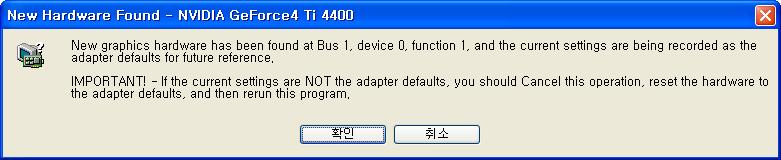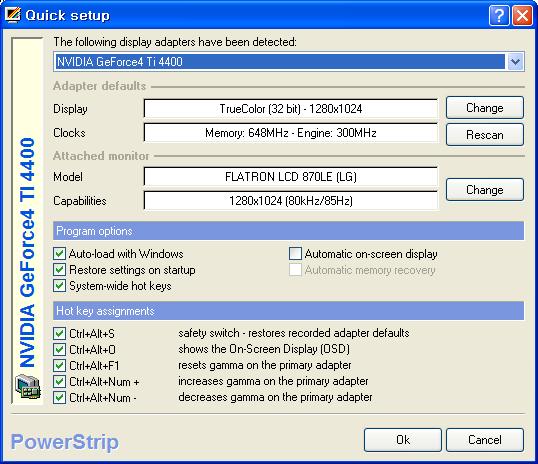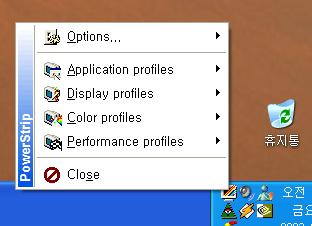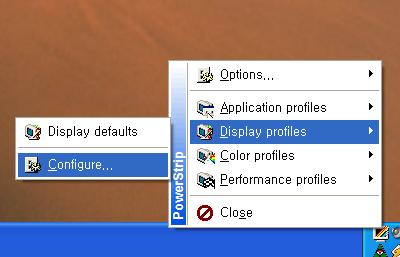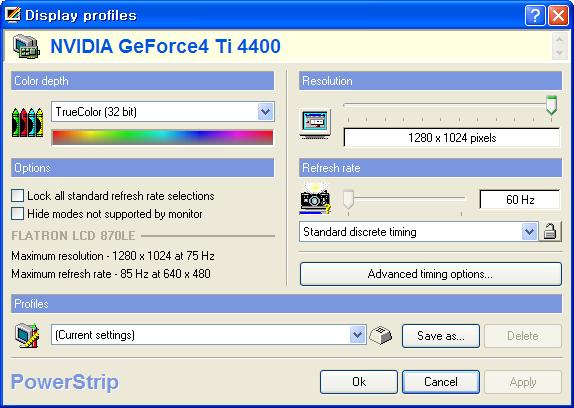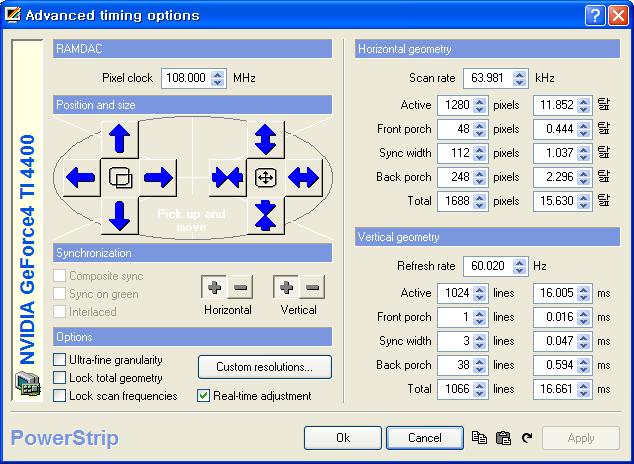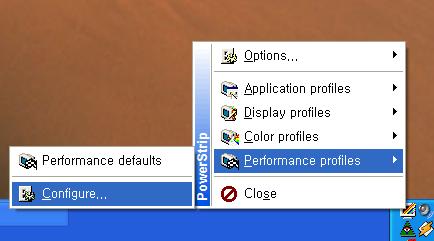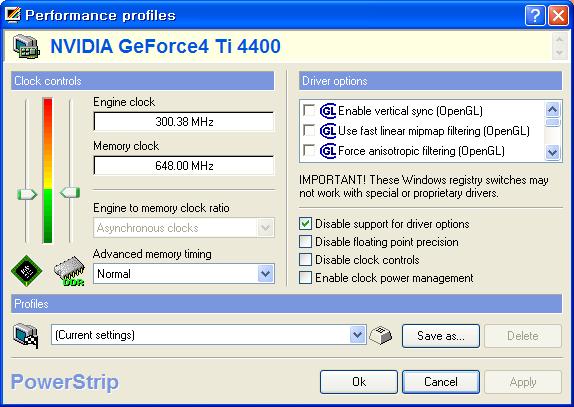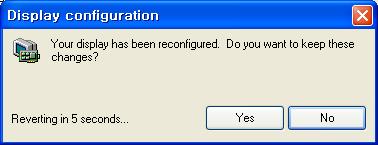Power Strip을 이용한 그래픽 카드 오버클러킹 (1)
돈 들이지 않고 컴퓨터의 성능을 올릴 수 있는 방법엔 무엇이 있을까. 바이오스의 항목을 조절해서 시스템 성능을 최적화하거나 각종 유틸리티를 사용한 꽁수등이 떠오르지만 역시 가장 확실하고 근본적인 방법은 '오버클러킹'이다.
오버클러킹이라고 하면 대부분 CPU를 떠올리지만 VGA도 오버클러킹을 통해 성능을 향상시킬 수 있다. 특히 VGA 오버클러킹은 CPU처럼 수백MHz씩 올리지 않더라도 불과 수십MHz의 오버클러킹만으로 성능의 향상이 확연하게 눈에 띌 정도이기 때문에 게이머들에게는 CPU 오버클러킹 이상으로 유용하다고 할 수 있다.
파워 스트립은 대만의 EnTech이라는 회사에서 제작한 VGA전문 트위킹 프로그램으로, 현존하는 모든(.. 은 아니겠지만) VGA를 지원하며 VGA코어와 메모리의 오버클러킹은 물론 VGA드라이버에서 지원하지 않는 여러 가지 숨겨진 기능이나 유용한 트위킹을 할 수 있어서 매우 유용하다. 특히 요즘처럼 대부분의 게임이 3D로 출시되는 상황에서 VGA의 오버클러킹은 어찌 보면 필수적이라고 할 수 있는 만큼 파워 스트립의 오버클러킹 기능은 매우 유용하다.
파워 스트립은 등록하지 않고 사용할 경우 사용기간에 제한이 있는 쉐어웨어(Shareware) 소프트웨어이며 다음과 같은 주요 특징을 가지고 있다.
|
Power Strip의 주요 특징 1. 구형의 VESA방식 VGA부터 최신의 AGP 8X까지 500여종 이상의 VGA를 지원한다. 2. 간단한 조작을 통해 VGA의 코어와 메모리의 클럭을 높일 수 있다. 3. 코어와 메모리의 클럭 수치를 실시간으로 반영시킬 수 있다. 4. VGA의 각종 숨겨진 기능을 활성화 시킬 수 있다. 5. 램댁을 클럭을 변경시킬 수 있다. 6. 모니터의 지오메트리(지구 자계 영향)를 조절할 수 있다. 7. 특정 해상도와 색상에서 리플레시 레이트를 고정시킬 수 있다. |
1. 프로그램의 다운로드 및 설치
|
▶ 파워스트립을 처음 실행시켰을 때의 경고문. 어댑터 디폴트 상태가 아니라면 취소버튼을 누른다 |
파워 스트립의 공식 홈페이지는 http://www.entechtaiwan.com/ps.htm 이며, 다운로드는 ftp://66.227.107.157/pstrip.exe 에서 받을 수 있다. 파워스트립의 최신버전은 3.45이다.
인스톨러 형태의 pstrip345.exe파일을 실행시키면 프로그램이 자동으로 설치된다. 간단한 사용자 동의서에 체크하고 Next버튼을 누르면 설치가 진행된다. 인스톨 과정은 순간적으로 진행되며(1초 정도밖에 걸리지 않는다) 몇몇 감마값 설정 항목을 레지스트리에 추가할지를 묻는 화면이 나오는데 특별히 그래픽 관련 소프트웨어를 사용하지 않는다면 No를 선택한다.
이는 윈도우즈의 기본 감마값에 영향을 주지 않으면서 특정 프로그램에서만 변경된 감마값을 적용시킬 수 있는 기능이다.
2. 기본설정
파워 스트립을 처음 실행시키면 시스템에 설치된 VGA를 인식하고 이것을 파워 스트립에서 사용할 기본 디스플레이로 설정할 지의 여부를 물어본다. 한가지 주의해야 할 점은 만약 현재 사용중인 VGA 어댑터의 설정이 어떤 다른 방법을 통해서 기본설정치와 다르게 되어있다면, Cancel 버튼을 누른 뒤 어댑터의 설정을 기본설정치로 바꾼 다음 파워 스트립을 다시 실행시켜줘야 한다는 점이다.
파워 스트립의 설정 화면이다. 왼쪽에는 현재 사용하고 있는 VGA의 명칭이 표시된다. 필자의 경우 지포스 4 Ti 4400을 사용하고 있으며 파워 스트립에서 정확히 인식하고 있다.
간단히 위에서부터 메뉴를 설명하면
1. The following display adapter have been detected :
현재 파워 스트립에서 트위킹할 대상을 고르는 항목이다. 시스템에 VGA가 두 개 이상 설치되어 있거나 파워 스트립이 이미 깔려있던 상태에서 VGA를 업그레이드 했다면 이 메뉴를 사용해서 VGA를 다시 인식시켜야 한다.
2. Adapter default
현재 어댑터의 기본 해상도 및 색상, 코어와 메모리의 클럭수치를 표시한다. 표시된 값이 정확한지 반드시 확인하도록 하자.
3. Attached Monitor
현재 사용중인 모니터의 모델명과 최대 해상도 및 리플레쉬 레이트를 표시한다. 이 역시 표시된 값이 정확한지 반드시 확인하자.
4. Program Option
|
▶ 프로그램을 처음 실행시키면 표시되는 환경 설정화면 |
프로그램과 관련된 각종 편의성 부분을 설정하는 항목이다.
Auto-load with Windows : 윈도우가 실행되면 자동으로 실행할지를 결정한다.
Restore setting on restore : 파워 스트립이 실행될 때 이전에 설정둔 값을 자동으로 적용할지 결정한다.
System-wide hot keys : 파워스트립에서 지원하는 단축키를 사용할지 결정한다.
Automatic on-screen display : 디스플레이 설정이 바뀔 때마다 화면에 안내문을 표시할지를 결정한다.
5. Hot key assignments
단축키를 사용할지 설정하는 항목이다.
Ctrl + Alt + S : 안전 스위치 (어댑터 기본값 복구)단축키를 사용할지 결정한다.
Ctrl + Alt + O : OSD를 표시하는 단축키를 사용할지 결정한다.
Ctrl + Alt + F1 : 프라이머리 어댑터의 감마값을 초기 설정치로 돌리는 단축키를 사용할지 결정한다.
Ctrl + Alt + Num+ : 프라이머리 어댑터의 감마값을 올리는 단축키를 사용할지 결정한다.
Ctrl + Alt + Num- : 프라이머리 어댑터의 감마값을 내리는 단축키를 사용할지 결정한다.
여기까지의 설정을 모두 검토한 다음 자신의 상황에 맞게 적절히 설정하고 Ok 버튼을 누른다.
3. 사용방법
최초의 환경설정이 끝나면 파워 스트립은 태스크 바(Task Bar)의 시스템 트레이에 아이콘 형태로 위치하게 된다. 사용하기 위해서는 아이콘을 클릭하면 된다. 시스템 트레이의 파워 스트립 아이콘을 클릭하면 풀다운 메뉴가 뜨며 각 분야별 서브메뉴를 통해 여러가지 기능을 설정할 수 있다.
각 서브메뉴는 위에서부터 각각 Option, Application profile, Display profile, Color profile, Performance profile로 구성되어 있으며 맨 아래의 Close는 파워 스트립을 종료하는 메뉴이다.
|
▶ 시스템 트레이의 아이콘을 클릭해서 열리는 풀다운 메뉴를 통해 파워스트립의 기능을 설정한다 |
모든 메뉴를 한 회에 설명하기엔 지루한 면이 있으니 이번 시간엔 게임과 직접적으로 관련된 부분만 다루도록 하겠다.
1. Display profiles
Display profiles의 서브메뉴를 보면 Configure라는 항목이 있으며 이를 통해 각 해상도와 컬러별로 리플레쉬 레이트를 설정할 수 있다. 오른쪽 상단의 Resolution 슬라이드를 통해 해상도를 바꿔가며 각 해상도별 리플레쉬 레이트를 사진기 아이콘 오른쪽의 슬라이드로 조정해준다.
바로 아래쪽의 Advanced timing options 버튼을 누르면 리플레쉬 레이트나 기타 모니터 출력 주파수를 세부적인 단위로 조절할 수 있다.
|
▶ Display profiles 의 서브메뉴에서 Configure를 선택하자 |
|
▶ 리플레쉬 레이트나 지오메트 등 모니터와 관련된 각종 설정을 할 수 있다 |
|
▶ Advanced timing options에서는 리플레쉬 레이트와 관련된 다양한 항목을 세부적으로 설정할 수 있다 |
2. Performance profiles
마찬가지로 Performance profiles의 서브메뉴에서 Configure 항목을 선택함으로써 그래픽 카드의 코어 및 메모리의 클럭을 조절할 수 있는 창으로 들어갈 수 있다. 실질적으로 이 부분이 게이머에게 있어서 파워 스트립을 사용하는 가장 중요한 이유라고 할 수 있다.
좌측 상단의 Clock Control 항목은 현재 그래픽 카드의 코어와 메모리 클럭을 나타내고 있으며, 왼쪽의 녹색에서 빨간색으로 이어지는 바를 사이에 둔 두 개의 슬라이더는 각각 왼쪽이 그래픽 카드의 코어, 오른쪽이 그래픽 카드의 메모리 클럭을 조절하는 역할을 한다.
이 슬라이더를 위로 올림으로써 그래픽 카드의 코어와 메모리의 클럭을 오버할 수 있다.
오버를 할 때 주의해야 할 점은 5Mhz정도 단위로 값을 올린 다음 Apply 버튼을 눌러 적용시키고, 각종 3D게임을 플레이해서 별다른 이상이 없는지 확인하는 과정을 거쳐야 한다는 점이다.
같은 모델의 VGA라고 할지라도 안정적으로 오버가 되는 폭이 제각기 다르므로 어디까지 오버클럭이 되느냐는 순전히 운이라고 할 수 있다. 물론 컴퓨터의 내부 온도나 VGA에 부착된 쿨러가 얼마나 효율이 좋은지도 오버클럭이 가능한 폭을 좌우하는 중요한 요소가 된다.
|
▶ Performance profiles 의 서브메뉴에서 Configure를 선택하자 |
|
▶ VGA의 코어와 메모리의 클럭 조절 등 오버클럭과 관련된 설정이 이루어진다 |
|
▶ Apply 버튼을 누르면 확인창이 뜬다. 만약 정해진 시간 내에 Yes버튼을 누르지 못하면 이전 설정으로 자동 복구된다 |
- [순정남] '대책 없는 쓰레기'지만, 평가는 좋은 악당 TOP 5
- 몬길 PD와 사업부장, 프란시스와 린 코스프레 약속
- 아이온2 출시와 함께 엔씨소프트 주가 15% 급락
- 타르코프 스팀판 환불하니, 기존 계정까지 차단 당했다?
- 엔씨 신더시티, 멋진 겉모습 뒤 부실한 슈팅게임 기본기
- 라운드8 이상균 디렉터의 소울라이크 신작, 윤곽 드러났다
- "약속 위반" 엔씨, 아이온2 P2W 상품 논란 일자 철회
- 게임 과금에 '배송 실패'가 웬 말? 아이온2의 미숙한 오픈
- 모바일 '불가능'·PC '실망', 두 마리 모두 놓친 아이온2
- 자동·수동 갈피 못 잡는 아이온2, 또 '모바일 반자동' 추진
| 일 | 월 | 화 | 수 | 목 | 금 | 토 |
|---|